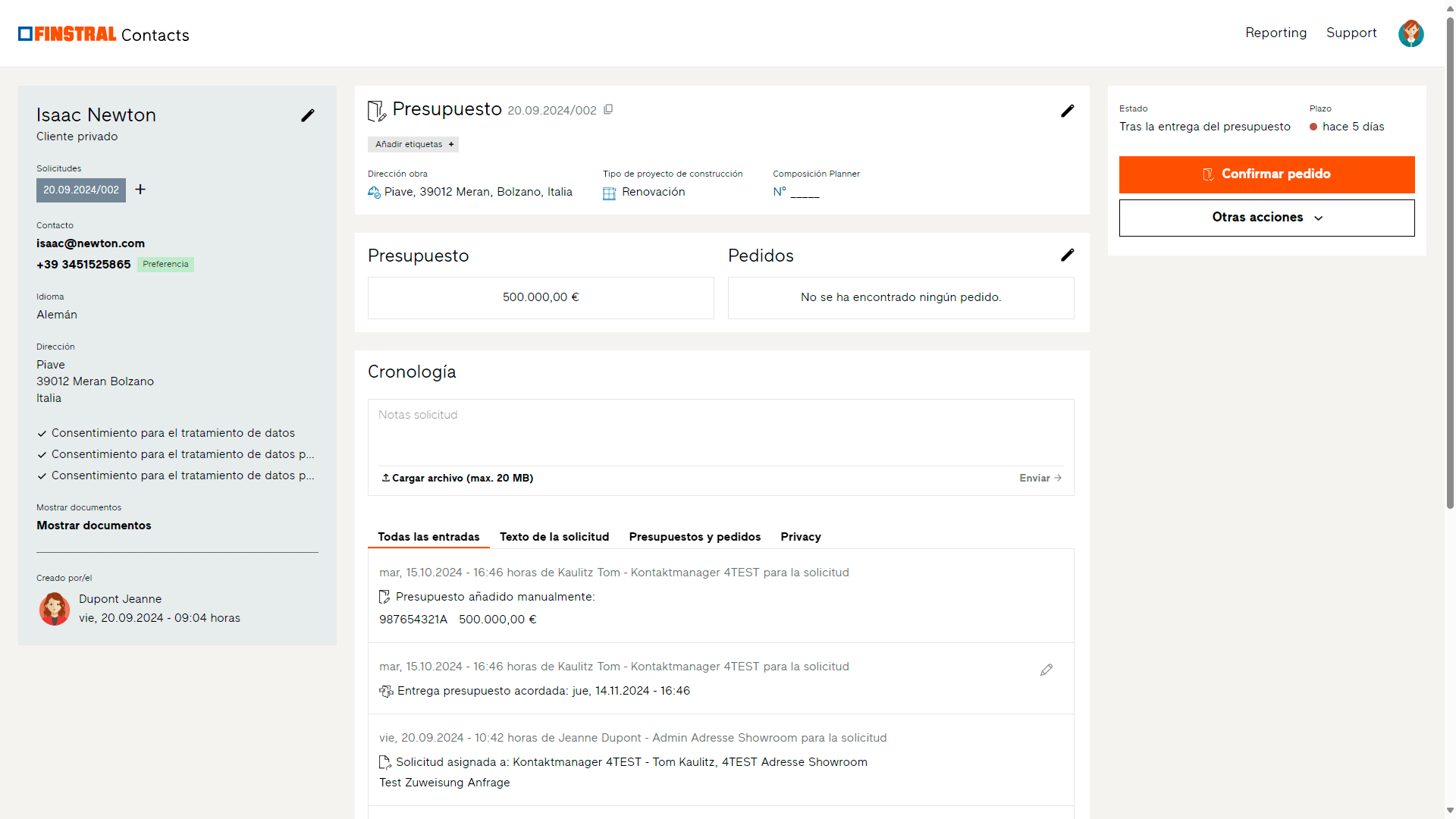Vista detallada de un contacto con su/s solicitud/es
La vista detallada muestra un contacto y las solicitudes que le correspondan con todos los detalles. Para acceder a ella, basta con hacer clic en la línea de la solicitud en la lista de la vista general. Además, la vista detallada se puede ver a través del menú desplegable al final de cada línea.
En la vista detallada, el contacto aparecerá en la parte izquierda. El color de fondo de los datos de contacto cambia según el tipo de contacto (privado, comercial, arquitecto). La/s correspondiente(s) solicitud/es ser en el centro mostrado. Solo se muestra una solicitud a la vez. Para cambiar entre las solicitudes basta con hacer clic en las números/datos, en izquierda la parte superior de los datos de contacto. Solicitudes tramitadas se simbolizan con una marca de verificación en el icono.
El contacto
Los datos del contacto abarcan, además del nombre, los datos de contacto y el idioma, la clasificación en una de las tres categorías de contactos: privado, empresarial o arquitecto. Según la clasificación se tienen a disposición campos de datos y funciones ligeramente adaptadas. Asimismo, aquí se documenta el consentimiento del contacto al tratamiento de datos (este es un requisito para poder tramitar una solicitud en Finstral Contacts y se pide al principio), así como todos los archivos que se guarden en las diferentes solicitudes y el creador o la creadora del contacto o solicitud.
La solicitud
La vista se divide en dos columnas. En el centro aparecen todos los detalles de la solicitud y a la derecha los avances en el proceso de venta, así como un listado de todas las acciones posibles a continuación.
Detalles de una solicitud
- Palabras clave
Para cada solicitud, puedes introducir y eliminar tantas palabras clave como desees. Las palabras clave sirven para agrupar las solicitudes según determinados temas (por ejemplo, fuente, campaña, pertenencia, etc.) y facilitar su búsqueda. - Dirección del proyecto de obra
En la barra superior aparece la dirección del proyecto de obra. Esta se corresponde con la dirección del contacto. Si la dirección del proyecto de construcción difiere de la dirección de contacto no coincidieran, se pueden guardar por separado. Además, se puede registrar una «comisión», es decir, una denominación para el proyecto de construcción. - Tipo de proyecto
Clasificación de la solicitud en una de las categorías: obra nueva/reestructuración completa, sustitución de ventanas u otros. - Composición en el Planner
Aquí se puede anotar el n.º de composición del Finstral Planner online correspondiente a esa solicitud. Esto es muy práctico para tener a mano en todo momento un protocolo de asesoramiento interactivo con todos los deseos de los interesados respecto a los productos. - Importe del presupuesto y del pedido
En cuanto una solicitud se convierte en un presupuesto o luego en un pedido, aparecen aquí el importe total de la oferta principal o del pedido/pedidos. Esto tiene como objetivo poder calcular de forma fiable el volumen de ventas que se espera y poder mostrar las cuotas de finalización en el reporting. - Anotaciones de la solicitud
Aquí se pueden introducir en todo momento observaciones sobre la solicitud y almacenar datos obtenidos. Se mostrarán, indicando la fecha y el autor, en el historial para todos los que tengan acceso a esa solicitud. Los creadores de una anotación pueden volverla a borrar en caso necesario. - Proceso
El proceso es el historial de la solicitud y documenta de forma cronológica todas las notas y acciones relacionadas, empezando por la entrada más actual. Aquí puedes releer lo que ha pasado hasta ese momento en el marco de esa solicitud. Las entradas se dividen en categorías (Todas las entradas, Texto de la solicitud, Privacy, Ofertas y pedidos, Compendium) para encontrarlas de forma rápida.
Avances y acciones de una solicitud
A la derecha se halla la información sobre los avances en la solicitud y las próximas acciones. Aquí se menciona el estado del proceso de venta y el plazo para el vencimiento del siguiente paso a dar. Si eres el responsable de esa solicitud, debajo habrá una lista con casillas que sugieren la siguiente acción posible. Esta lista se adapta siempre conforme al tipo de solicitud, el estado de la solicitud y tus derechos de usuario. Arriba del todo aparece siempre en naranja el que se considere el mejor paso siguiente. En «Otras acciones» se encuentran acciones alternativas. Si, en ese momento, es otro el responsable de esa solicitud, no aparecerá ninguna casilla, sino información de la persona encargada.
Crear nueva solicitud para un contacto existente
En principio, es posible guardar varias solicitudes por contacto. Puedes crear una nueva solicitud para este mismo contacto haciendo click en del signo más junto a las solicitudes en la parte superior izquierda, sin tener que volver a introducir los datos de contacto de la vista detallada.
A esto hay que añadir máscaras de entrada para la ejecución de varias acciones, así como el perfil de Finstral Contacts (→ Tu perfil de Finstral Contacts) para ver la información propia del usuario.